
Aggiungere una stampante selezionando un metodo di connessione
È possibile connettere la stampante utilizzando Bonjour, LPR (LPD), o IPP.
Dopo avere configurato le impostazioni di rete di questa macchina, selezionando la macchina come stampante da utilizzare nella finestra [Printers & Scanners] viene abilitata la stampa.
Mac OS X 10.6: finestra [Print & Fax]
Mac OS X 10.7/10.8: finestra [Print & Scan]
Configurazione delle impostazioni Bonjour
Attivare Bonjour in [Bonjour Setting] per la macchina, quindi inserire il nome Bonjour.
Per controllare [Bonjour Setting] sulla macchina, premere Utility/Counter sul pannello di controllo e, nella schermata [Utility] appena aperta, selezionare [Administrator Setting] - [Network Setting] - [NIC Settings] - [Bonjour Setting].
Aggiungere una stampante
Fare clic sul simbolo Apple e selezionare [System Preferences] nel [Apple Menu].
Fare clic sull'icona [Printers & Scanners].
Fare clic su [+].
Quando è selezionato il menu, fare clic su [Add (Other) Printer or Scanner].
Fare clic su [Default].
Le stampanti collegate vengono rilevate.
Se non è rilevata alcuna stampante, spegnere e riaccendere la macchina.
In tal caso, spegnere la macchina e attendere circa 10 secondi prima di riaccenderla. Se si accende la macchina immediatamente dopo averla spenta, potrebbe non funzionare correttamente.
Nell'elenco [Printer Name], selezionare il nome del modello connesso a Bonjour.
Il driver di stampa (KONICA MINOLTA 1100PS) corrispondente al nome stampante selezionato è selezionato automaticamente.
Per verificare il nome della stampante, selezionare [Administrator Setting] - [Network Settings] - [NIC Setting] - [Bonjour Setting] della macchina. Nell'impostazione predefinita, il contenuto tra le parentesi ( ) di suffisso nel [Bonjour Name] corrispondono ai tre byte di basso ordine dell'indirizzo MAC. La finestra seguente mostra un esempio di dove il nome stampante è modificato in "Nome stampante".
Una volta selezionato il driver di stampa, andare al punto 7.
Se è selezionato un driver di stampa errato, andare al punto 6.
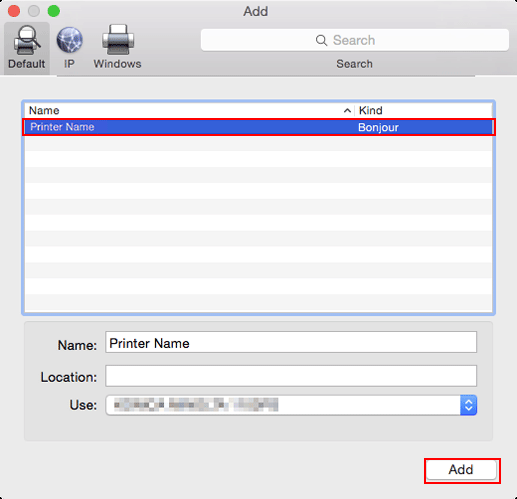
Selezionare manualmente il driver di stampa desiderato. Selezionare [Select (Printer) Software] in [Use(Print Using)], quindi nell'elenco visualizzato nella finestra separata, selezionare il driver di stampa del nome modello desiderato.
Fare clic su [Aggiungi].
Quando la stampante selezionata è registrata in [Printers & Scanners], la procedura d'impostazione è completata.
Configurare le impostazioni LPR
Specificare l'indirizzo IP della macchina.
Per usare la stampa LPR in [LPD Setting] della macchina, attivare la stampa LPD.
Per controllare l'indirizzo IP specificato per questa macchina, aprire la schermata [Utilità], quindi selezionare [Impostazioni amministratore] - [Impostazioni di rete] - [Impostazioni NIC] - [Imp. TCP/IP].
Per controllare le [LPD Setting] su questa macchina, aprire la schermata[Utility], quindi selezionare [Administrator Setting]] - [Network Setting] - [NIC Settings] - [Detail Settings]. Per usare la stampa LPD, impostare [LPD Setting] su [Enable].
Configurare le [TCP/IP Setting] per il computer
Configurare le impostazioni TCP/IP per il computer Macintosh connesso alla stampante.
Fare clic sul simbolo Apple e selezionare [System Preferences] nel [Apple Menu].
Fare clic sull'icona [Network].
Viene visualizzata la finestra delle impostazioni Ethernet.
Selezionare [Ethernet] e fare clic su [Details].
Fare clic sulla scheda [TCP/IP].
Configurare le impostazioni, compreso l'indirizzo IP e la maschera di sottorete in base alle impostazioni della rete cui è connesso il computer Macintosh.
Fare clic sul pulsante Chiudi nell'angolo superiore a sinistra della finestra. Quando è visualizzato il messaggio [Would you like to apply your changes before closing the Network preferences pane? ] fare clic su [Apply].
Aggiungere una stampante
Fare clic sul simbolo Apple e selezionare [System Preferences] nel [Apple Menu].
Fare clic sull'icona [Printers & Scanners].
Fare clic su [+].
Quando è selezionato il menu, fare clic su [Add (Other) Printer or Scanner].
Fare clic su [IP] o [IP Printer].
In [Protocol], selezionare [Line Printer Daemon - LPD].
In [Address], inserire l'indirizzo IP della macchina.
Il driver di stampa (KONICA MINOLTA 1100PS) corrispondente a questa macchina e identificato con il rispettivo Indirizzo IP viene selezionato automaticamente.
Una volta selezionato il driver di stampa, andare al punto 8.
Se è selezionato un driver di stampa errato, andare al punto 7.
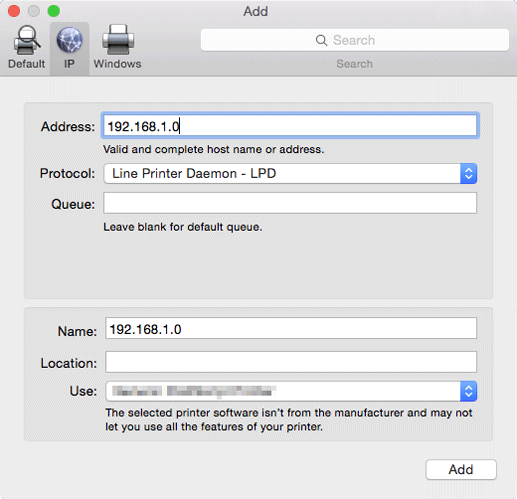
Selezionare manualmente il driver di stampa desiderato. Selezionare [Select (Printer) Software] in [Use(Print Using)], quindi nell'elenco visualizzato nella finestra separata, selezionare il driver di stampa del nome modello desiderato.
Fare clic su [Aggiungi].
Quando la stampante selezionata è registrata in [Printers & Scanners], la procedura d'impostazione è completata.
Configurare le impostazioni IPP
Specificare l'indirizzo IP della macchina.
In [Impostazioni server http] della macchina, attivare la stampa IPP.
Per controllare l'indirizzo IP specificato per questa macchina, aprire la schermata [Utilità], quindi selezionare [Impostazioni amministratore] - [Impostazioni di rete] - [Impostazioni NIC] - [Imp. TCP/IP].
Per controllare le [HTTP Server Settings] su questa macchina, aprire la schermata[Utility], quindi selezionare [Administrator Setting] - [Network Setting] - [NIC Settings] - [HTTP Server Settings]. Per usare la stampa IPP, impostare [IPP Setting] su [ON].
Configurare le [TCP/IP Setting] per il computer
Configurare le impostazioni TCP/IP per il computer Macintosh connesso alla stampante.
Fare clic sul simbolo Apple e selezionare [System Preferences] nel [Apple Menu].
Fare clic sull'icona [Network].
Viene visualizzata la finestra delle impostazioni Ethernet.
Selezionare [Ethernet] e fare clic su [Details].
Fare clic sulla scheda [TCP/IP].
Configurare le impostazioni, compreso l'indirizzo IP e la maschera di sottorete in base alle impostazioni della rete cui è connesso il computer Macintosh.
Fare clic sul pulsante Chiudi nell'angolo superiore a sinistra della finestra. Quando è visualizzato il messaggio [Would you like to apply your changes before closing the Network preferences pane? ] fare clic su [Apply].
Aggiungere una stampante
Fare clic sul simbolo Apple e selezionare [System Preferences] nel [Apple Menu].
Fare clic sull'icona [Printers & Scanners].
Fare clic su [+].
Quando è selezionato il menu, fare clic su [Add (Other) Printer or Scanner].
Fare clic su [IP] o [IP Printer].
In [Protocol:], selezionare [Internet Printing Protocol - IPP].
In [Address:], inserire l'indirizzo IP della macchina. In [Queue], inserire "ipp".
Il driver di stampa (KONICA MINOLTA 1100PS) corrispondente a questa macchina e identificato con il rispettivo Indirizzo IP viene selezionato automaticamente.
Una volta selezionato il driver di stampa, andare al punto 8.
Se è selezionato un driver di stampa errato, andare al punto 7.
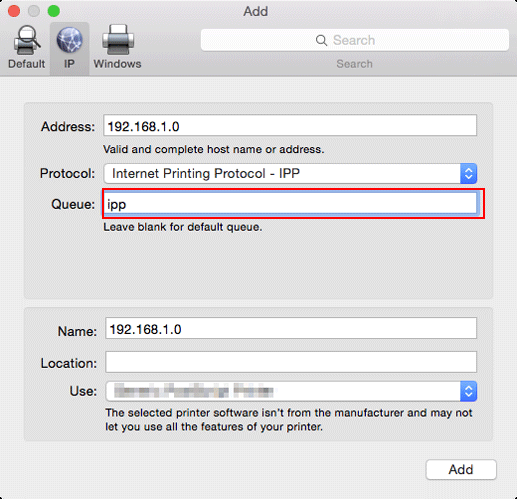
Selezionare manualmente il driver di stampa desiderato. Selezionare [Select (Printer) Software] in [Use(Print Using)], quindi nell'elenco visualizzato nella finestra separata, selezionare il driver di stampa del nome modello desiderato.
Fare clic su [Aggiungi].
Quando la stampante selezionata è registrata in [Printers & Scanners], la procedura d'impostazione è completata.
